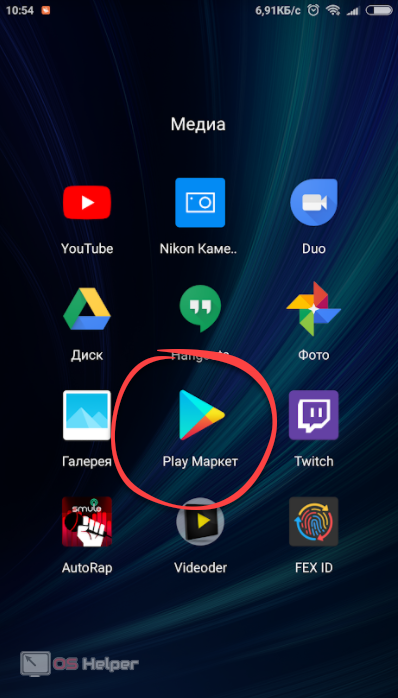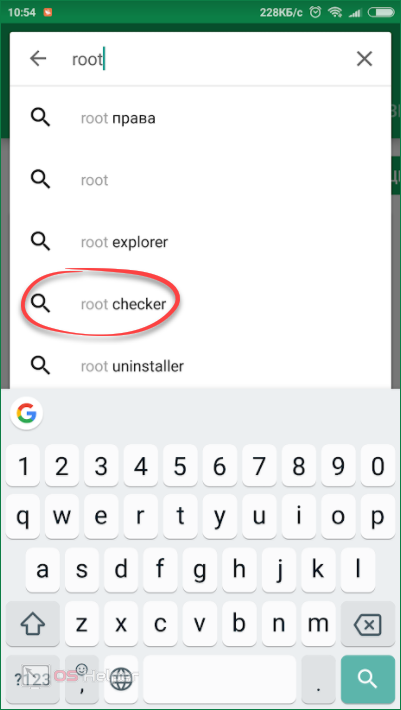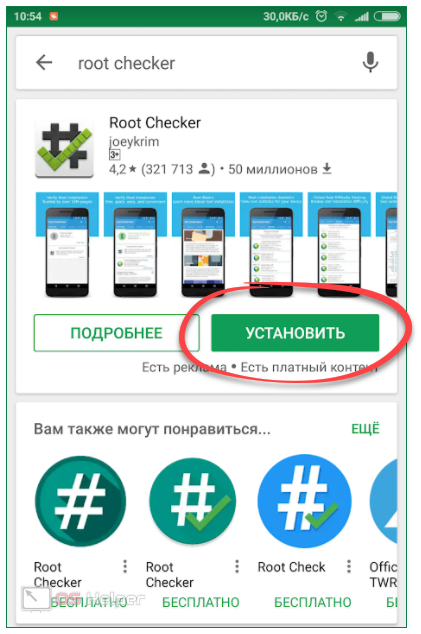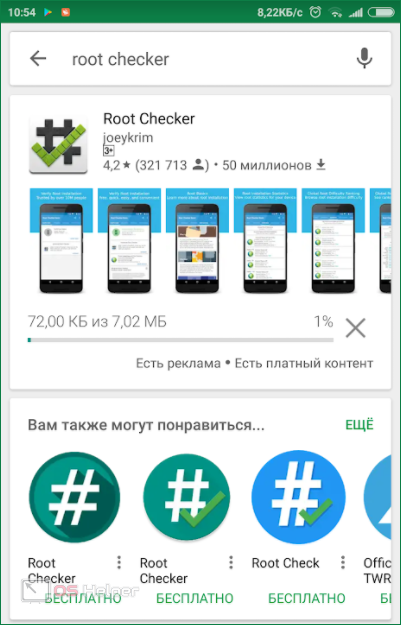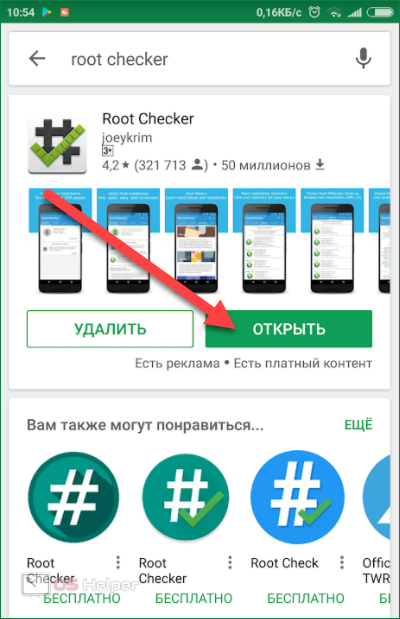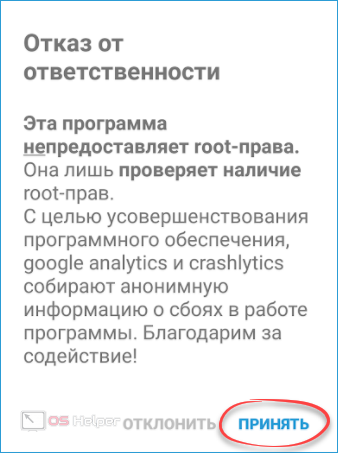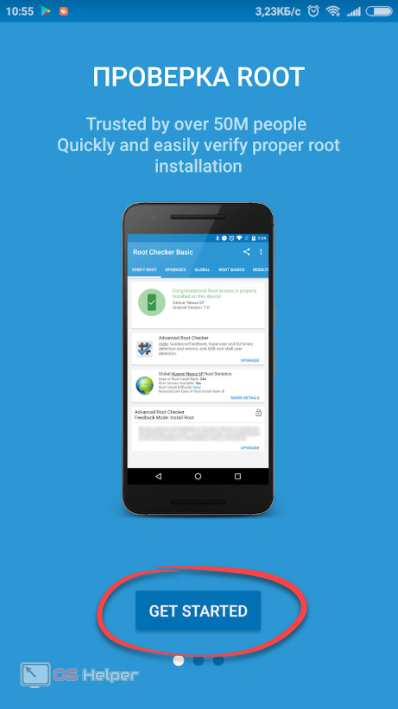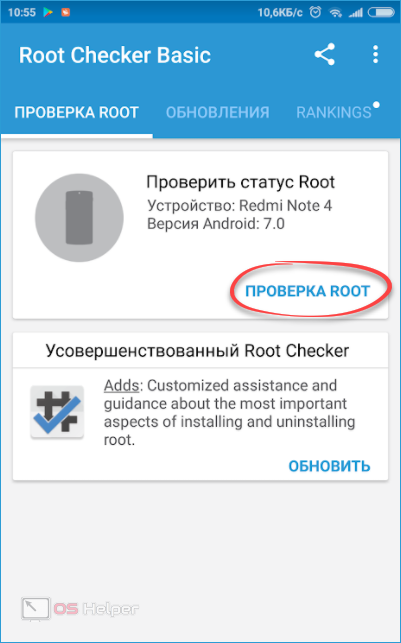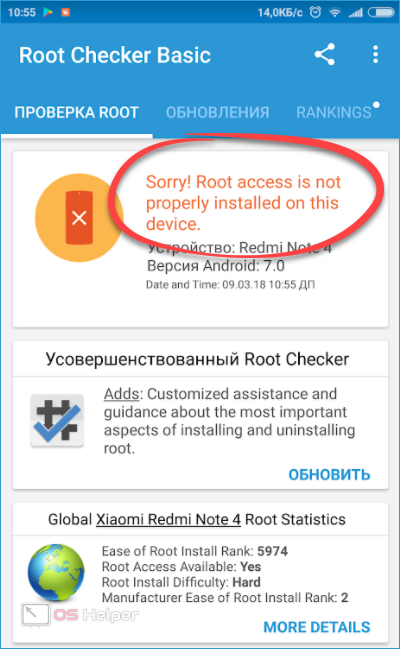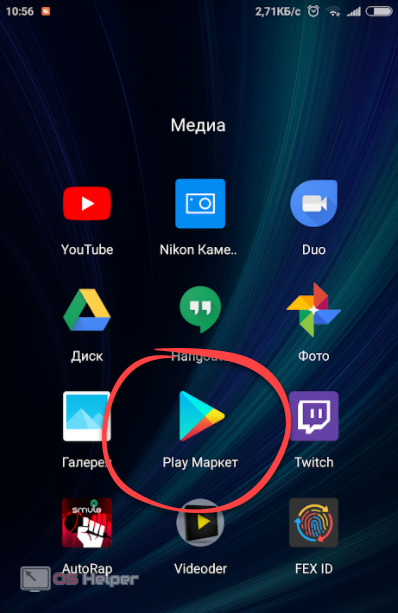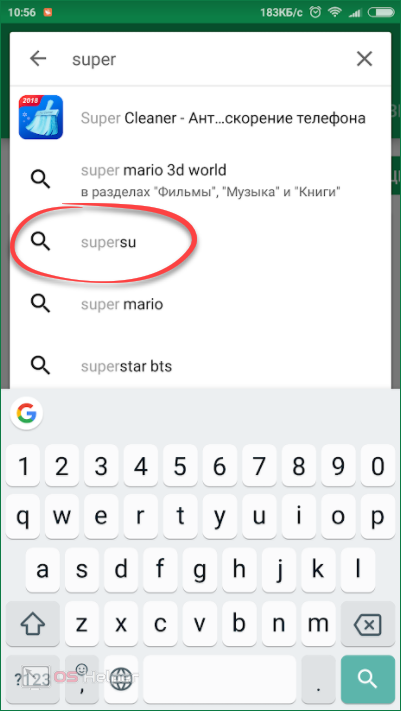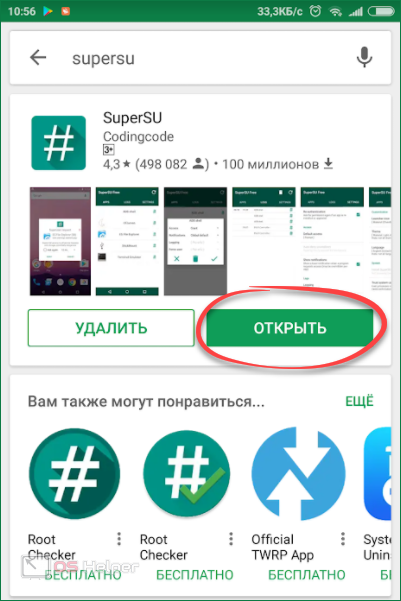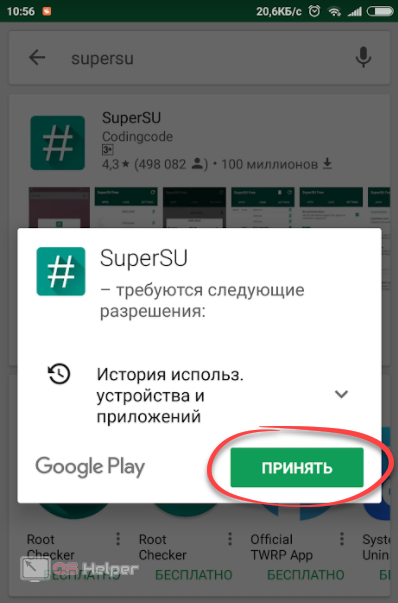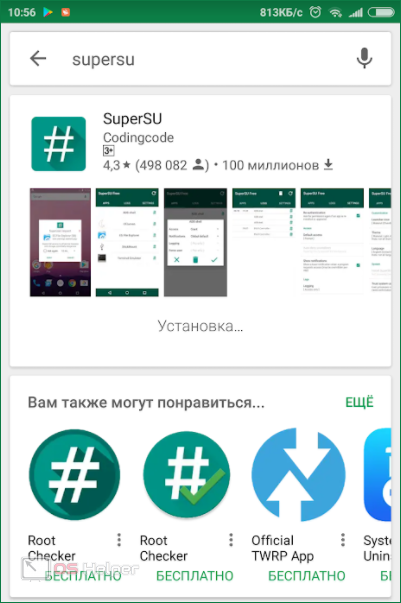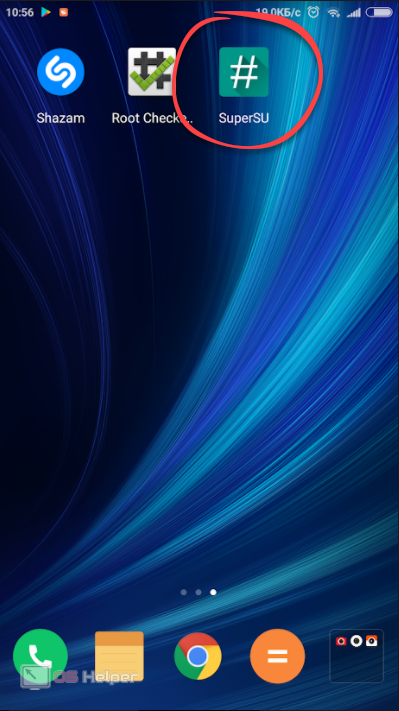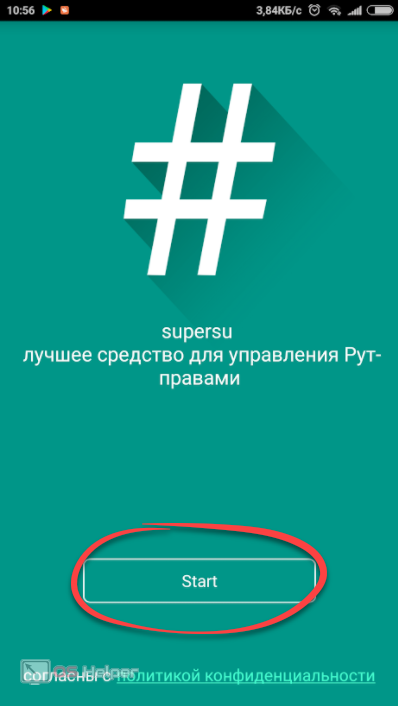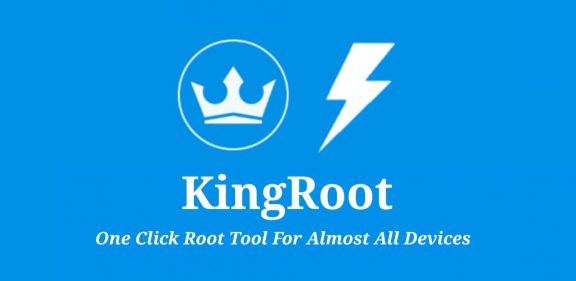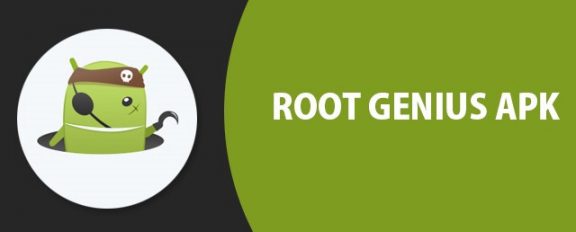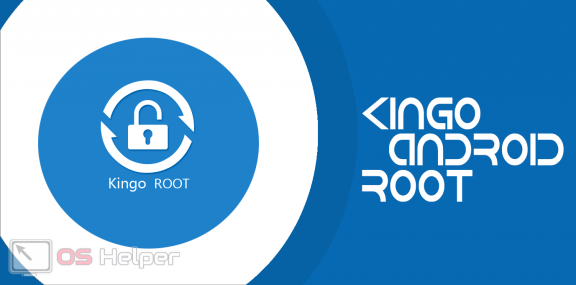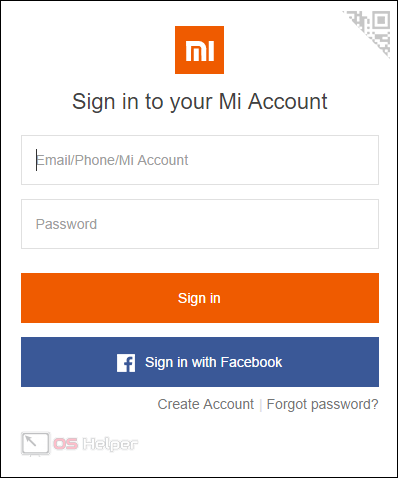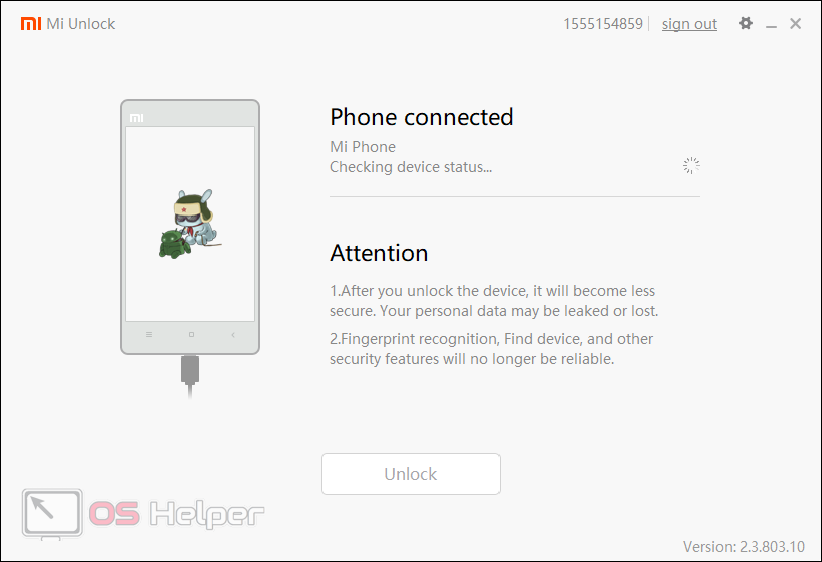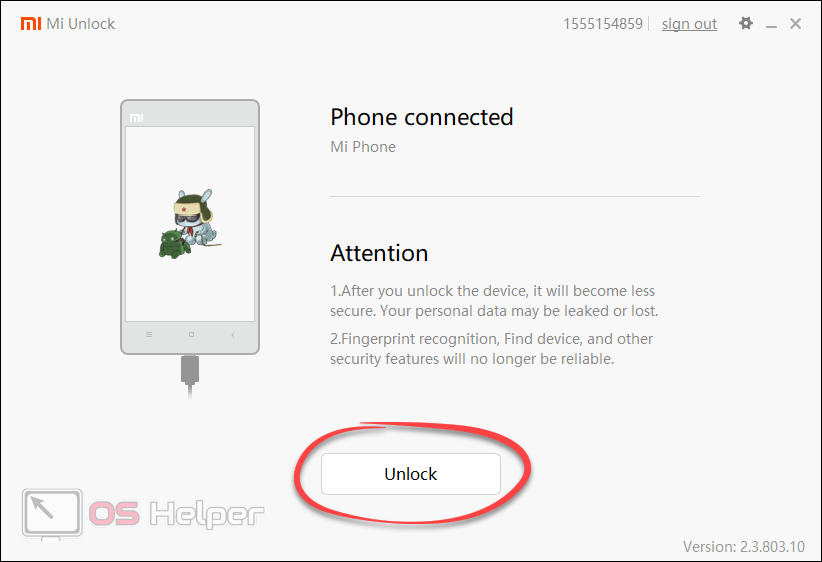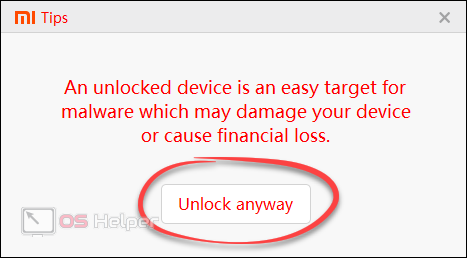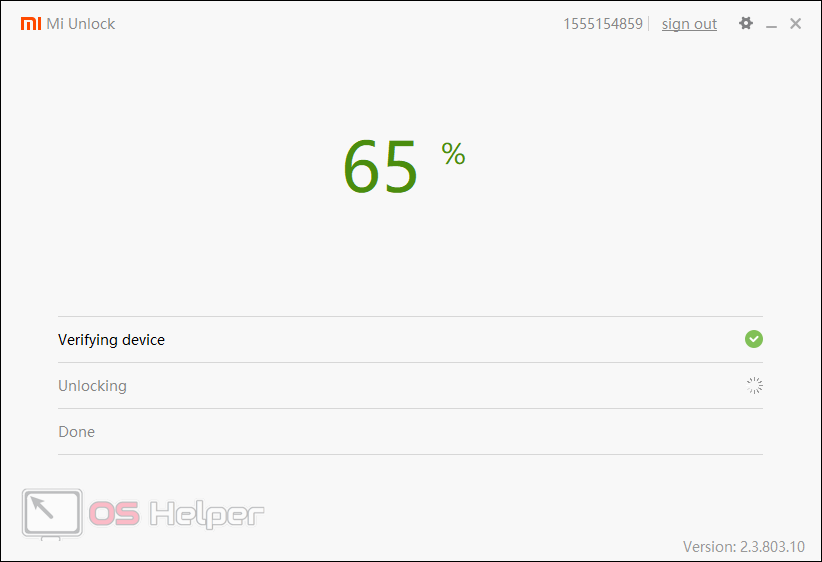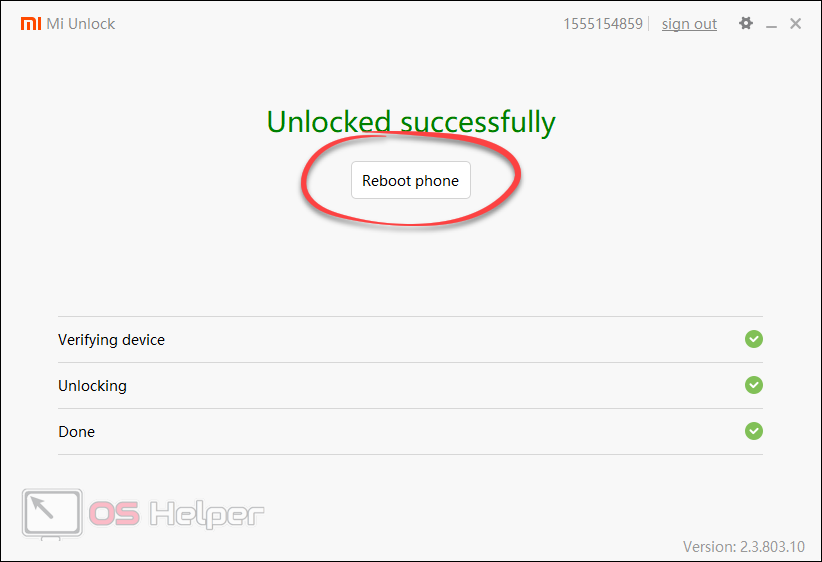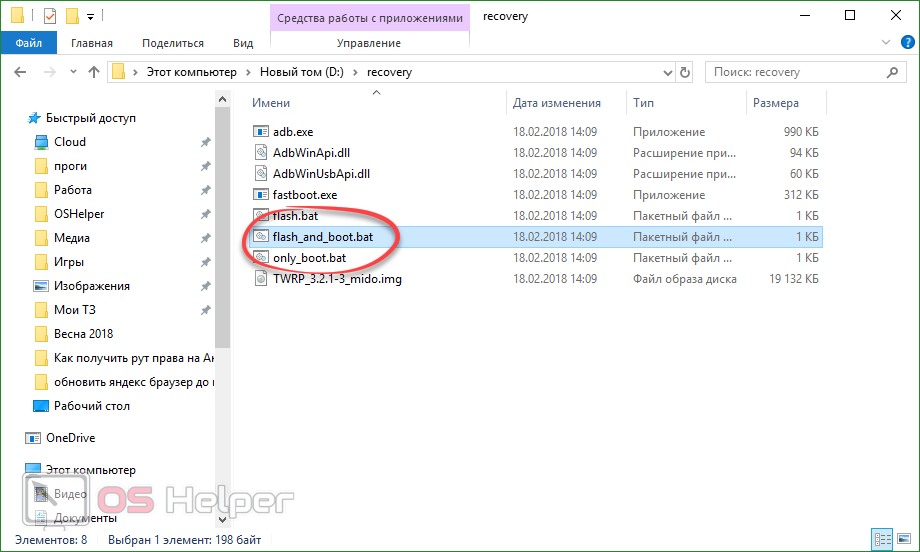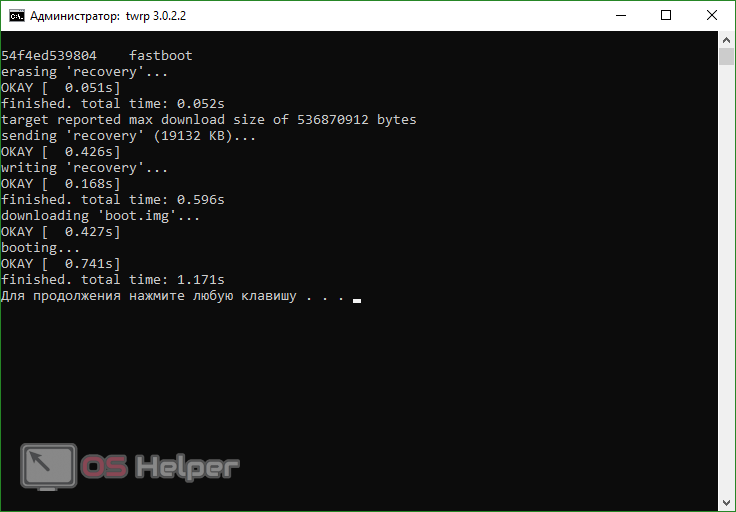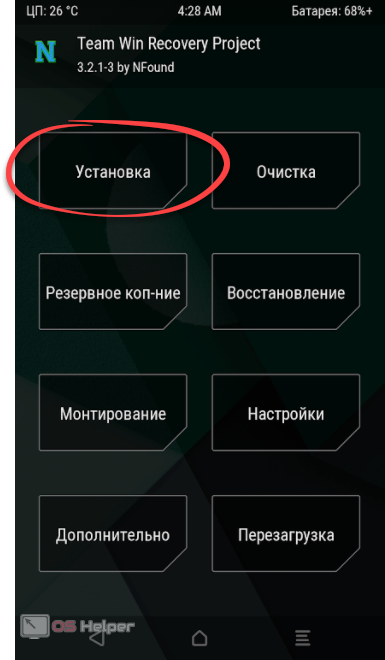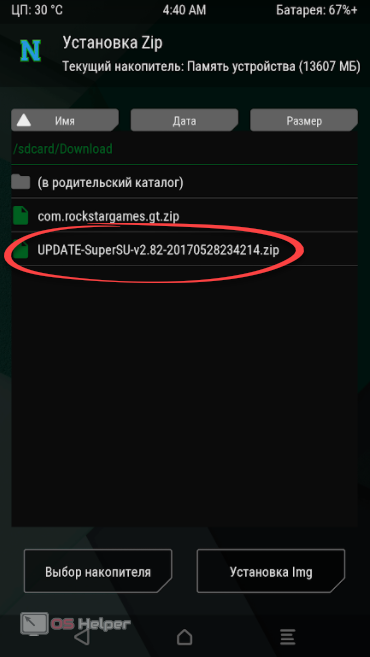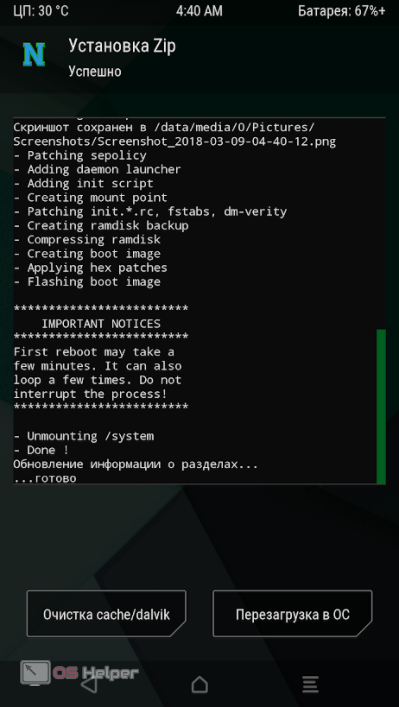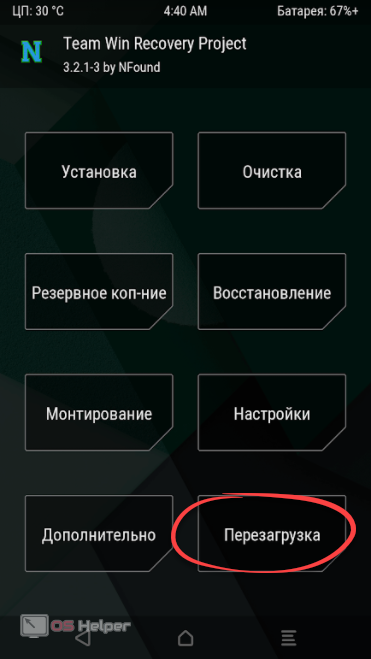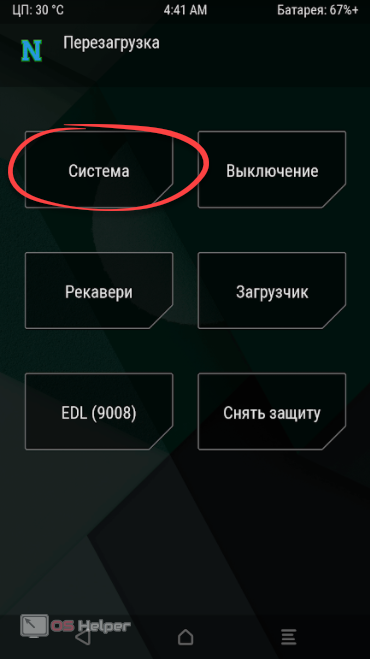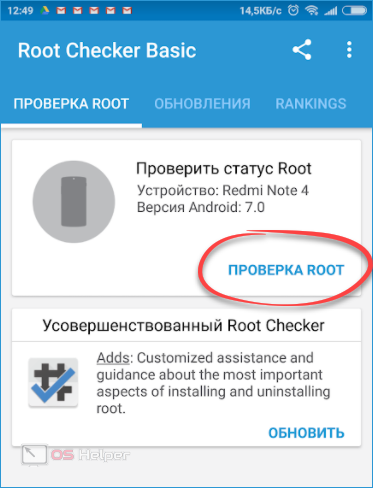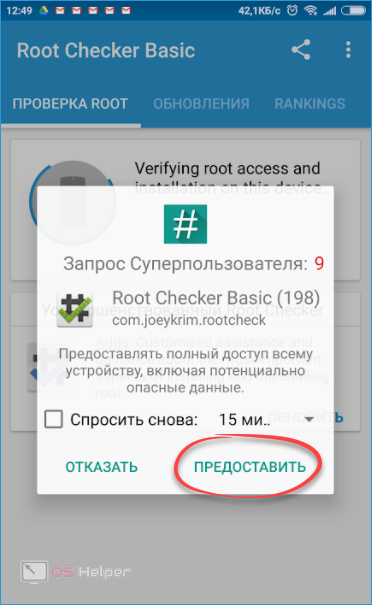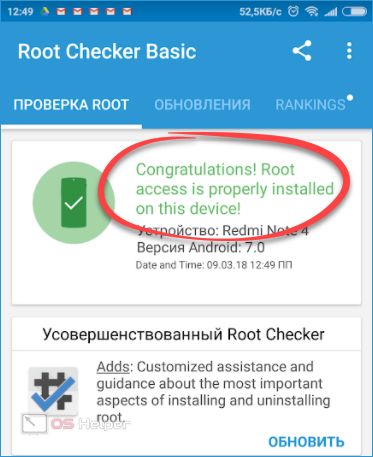Root-доступ – это возможность пользователя устройства, работающего под управлением Google Android, получать полный доступ к его системным файлам. Такой подход может понадобиться для работы некоторых приложений с расширенным функционалом, например, прокси-серверов, снифферов или утилит для записи экрана.
Root-доступ – это возможность пользователя устройства, работающего под управлением Google Android, получать полный доступ к его системным файлам. Такой подход может понадобиться для работы некоторых приложений с расширенным функционалом, например, прокси-серверов, снифферов или утилит для записи экрана.
Что такое Рут?
С другой стороны, получение Рут – очень опасный шаг. Сделав это, вы буквально ставите само устройство и ваши личные данные под угрозу, так как получить доступ к системным файлам может любое ПО, включая вирус. Для того чтобы минимизировать такую возможность, вместе с Root на телефон устанавливается специальная программа, которая распределяет полномочия и защищает доступ паролем.
Достоинства Root:
- можно удалить приложения, которые по умолчанию установлены как системные и без Root не удаляются. Также легко очистить встроенные сервисы и другой системный мусор, которым так любят нашпиговывать свои устройства производители;
- редактирование любого системного софта, включая саму прошивку;
- дополнительный функционал. Например, фреймворк Xposed добавляет много новых возможностей любому смартфону;
- модификация операционной системы Android;
- более высокая производительность телефона за счет оптимизации ПО и прошивки. Также на скорость работы влияет очистка ОЗУ путем выгрузки из нее лишнего.
Кроме достоинств у рутированных телефонов есть и ряд недостатков. Причем негативные стороны, по нашему мнению, гораздо более существенны.
Недостатки:
- телефон больше не может получать свежие версии программного обеспечения от производителей по радиоканалу. Ваша прошивка устаревает и становится более подверженной заражению вирусами;
- вы банально теряете гарантию на свой телефон, как только рутируете его;
- пользователь по собственной неосторожности может удалить или модифицировать файл, который приведет к краху всей ОС;
- во время прошивки Recovery или файлов, модифицирующих загрузочный сектор операционной системы, можно вывести телефон из строя так, что он больше не сможет быть восстановлен даже в сервисном центре.
Если, несмотря на все предупреждения, вы все же решаетесь на получение администраторских полномочий в Андроид, можете читать дальше.
Проверка
Перед тем как перейти непосредственно к делу, давайте проверим: возможно, на вашем Андроид уже есть Рут-права. Тем более что сделать это очень просто:
- Итак, для начала переходим в магазин приложений Google Play Маркет. Найти его иконку можно либо на домашнем экране ОС, либо в меню приложений.
- Прописываем в поисковой строке название нужной нам программы – вы видите это на скриншоте ниже – и жмем по обозначенному в выдаче элементу.
- Далее жмем кнопку с надписью «Установить».
- Ждем, пока файл со всеми нужными данными будет загружен и установлен на ваш гаджет. Оба действия проходят в автоматическом режиме и зависят лишь от скорости вашего подключения к сети.
- Теперь приложение можно запустить. Сделать это получится либо прямо из магазина Google Play, либо непосредственно с рабочего стола Андроид.
- При первом запуске нам потребуется предоставить свое согласие на отказ от ответственности. Нам сообщают что Root Checker не создан для того, чтобы получать Рут-права, а нужен лишь для проверки их наличия. В итоге жмем «ПРИНЯТЬ».
- На следующем этапе нам скажут о различных достоинствах программы. Не будем терять время, а просто жмем отмеченную на картинке кнопку.
- Тут тапаем по «ПРОВЕРКА ROOT».
А вот и результат. Как видите, никаких Рут-прав у нас нет. Значит, можно приступать непосредственно к их получению.
Если же после проверки вы увидите утвердительную запись о том, что Root присутствует, то просто установите приложение для их перераспределения. Делается это так:
- Снова посещаем Плей Маркет, найдя его ярлык на своем Android.
- Прописываем в поисковой строке «super» и в появившейся выдаче выбираем нужную программу.
- Затем, естественно, жмем «УСТАНОВИТЬ».
- Принимаем требуемые разрешения.
- Ждем завершения инсталляции SuperSU.
- Открываем программу прямо из магазина или тапнув по ее ярлыку на рабочем столе Андроид.
- Когда наше приложение будет запущено, нажмите отмеченную кнопку и начинайте работу с ним.
Теперь при каждом запросе Root-доступа каким-либо приложением вы сможете запретить его или, наоборот, ответить утвердительно.
Получение Root
Внимание! Перед тем как перейти к делу, зарядите аккумулятор телефона. Если процесс прошивки прервется на полпути, восстановить его может уже не получиться!
Так как телефонов, работающих под управлением операционной системы Андроид, очень много, рутирование каждого из них сможет значительно отличаться. Например, на Samsung можно применить специальную программу, устанавливаемую на компьютер, а разблокировать загрузчик Xiaomi получится вообще только с разрешения создателей. Так что мы не будем подробно расписывать инструкцию для всех телефонов, а затронем лишь общие принципы получения Root и покажем конкретный пример.
При помощи программ
Самый простой и универсальный способ получить Root на Android – это попробовать одну из программ, созданных для этого. Принцип работы с таким ПО прост – вы устанавливаете утилиту на телефон или Windows-ПК, запускаете ее и следуете подсказкам на экране. Если ваша модель поддерживается, начнется процесс рутирования, который должен привести к положительному результату.
Рассмотрим несколько самых популярных приложений для получения Рут.
Framaroot
Данное ПО очень простое в работе и устанавливается на ваш Андроид в виде АПК-файла. Перед тем как приступить к инсталляции, необходимо разрешить запуск АПК из неизвестных источников. Сделать это можно в настройках безопасности. По умолчанию Framaroot нет в Google Play, поэтому инсталлировать софт нужно именно как APK.
Baidu Root
Следующая программа отличается довольно «кривым» переводом (то тут то там видны иероглифы), однако со своей основной функцией она справляется неплохо. Естественно, только на поддерживаемых моделях. Скорость работы утилиты тоже радует. Брут форс тут не используется. Но есть и негативные моменты. Были замечены случаи «окирпичиания» телефонов после вмешательства Baidu Root.
KingROOT
В отличие от предыдущих приложений, данная программа выглядит на несколько порядков интереснее. Тут и удобная навигация, и надежность работы. Но действует она уже с компьютера. Перед тем как приступить к рутированию, вам понадобится перейти в настройки смартфона и включить там отладку по USB.
Как только смартфон, например, Леново, Huawei, ZTE, Fly, HTC, Asus Zenfone, Meizu или LG будет подключен к ПК, приложение просканирует его и автоматически определит, можно ли получить Root. Вам же останется лишь нажать кнопку подтверждения. Учтите, в процессе прошивки устройство может произвольно перезагружаться. Не стоит в этот момент отключать шнур.
Root Genius
Следующее приложение также работает в паре с компьютером и имеет довольно обширную базу поддерживаемых устройств. Но опять же, тут повсюду иероглифы и понять, что нужно нажимать в определенный момент времени, не так просто. Но если относиться к процессу более-менее внимательно, ошибиться будет сложно.
Kingo Root
В нашем перечне уже была программа с похожим названием, однако данное ПО не ее копия. К достоинствам Kingo Root можно отнести самый обширный список поддерживаемых смартфонов. Сам процесс работы тоже весьма прост. Вам придется подключить устройство к ПК через кабель и, если оно поддерживается, единожды кликнуть по кнопке.
Список программ для получения Root на Андроид можно продолжать очень долго, однако нашей целью является лишь общее погружение в проблему. Воспользуйтесь поисковиком и посмотрите, какая из утилит подходит именно для вашей модели.
Через Recovery
Recovery – это PreOS режим, который способен без запуска основной ОС вносить в нее изменения. Если через Рекавери прошить нужный архив, мы получим Root-права на своем смартфоне. Примерно так это меню выглядит на телефонах Samsung:
Для того чтобы открыть Recovery на Samsung, нужно выключить устройство и одновременно зажать кнопки [knopka]Громкость +[/knopka] + [knopka]Power[/knopka].
В данном случае нужно поместить zip-архив для получения Рут во внутреннюю папку файловой системы или на карту памяти, затем перезагрузиться в Recovery и выбрать пункт «Install zip from sdcard». После этого последует процесс прошивки архива и, соответственно, после включения девайса Рут должен появится.
Внимание! Не прошивайте таким образом что попало! В противном случае вместо Рут вы получите не подлежащий восстановлению кирпич!
В режиме Рекавери есть ряд дополнительных функций, среди которых:
- создание резервной копии прошивки;
- сброс устройства с полным форматированием всех разделов;
- очистка кэша;
- монтирование разделов и многое другое.
Вместо стандартного Recovery (присутствует не на всех телефонах) можно установить кастомное, более функциональное ПО. Например, TWRP Recovery.
Прошивка архива с ПК
В некоторых случаях получить доступ к загрузчику в рекавери невозможно. Например, в телефонах марки Xiaomi работа с Boot Loader по умолчанию не разрешена и для доступа к разделу необходимо получить официальное разрешение у Сяоми. Только после этого вы сумеете ставить все что угодно. А делается это следующим образом:
Пример установки Recovery и Root показан на базе телефона Xiaomi Redmi Note 4X. В других моделях, естественно, все может отличаться.
- Устанавливаем драйвер для вашего телефона.
- Скачиваем приложение для официального анлока и запускаем его. В это же время отключаем телефон, зажимаем на нем кнопку включения и Volume Down (Громкость -). В результате устройство перейдет в FASBOOT-режим. В таком состоянии подключаем его к ПК.
- Принимаем лицензию Mi Unlock.
- Авторизуемся через аккаунт, который был одобрен в Xiaomi.
- В результате последует обнаружение телефона и его дальнейшее подключение.
- Когда все будет готово, жмем отмеченную на картинке ниже кнопку.
- Четким красным шрифтом нас предупредят о непоправимости содеянного и серьезности последствий разблокировки. Также уведомят о том, что устройство станет уязвимым для вирусов. Не передумали? Значит жмем.
- Далее пойдет процесс разблокировки. Сначала телефон и аккаунт проверят на наличие разрешения со стороны создателей. Затем, если все хорошо, загрузчик будет разблокирован.
- Процесс завершен. Жмем «Reboot phone».
Телефон перезагрузится и включится уже с разблокированным загрузчиком. Теперь можно переходить непосредственно к установке Root.
- Ищем в интернете архив с TWRP Recovery и распаковываем его на наш ПК. Далее снова переводим телефон в режим прошивки (описано выше) и подключаем к компьютеру. Переходим к архиву с нашими Рекавери и запускаем «flash_and_boot.bat».
- Ждем, пока файлы будут прошиты и, после приглашения, жмем любую кнопку. Телефон будет перезагружен автоматически.
- После того, как мы попадем в Recovery, нужно прошить и сам Root. Официального сайта тут, конечно же, нет, поэтому ищите архив в сети. Изначально переходим к разделу «Установка».
- Находим файл наших Root-прав и выбираем его.
- Начнется процесс прошивки. Ждем его завершения.
- Поднимаемся в главное меню и выбираем кнопку «Перезагрузка».
- Тапаем по разделу «Система». Также отсюда можно перейти в EDL, загрузчик, Recovery, меню снятия защиты или попросту выключить телефон.
Также через TWRP Recovery можно полностью удалить Root-права. Для этого следует перейти в раздел «Дополнительно».
- Теперь давайте снова проверим наличие Root-прав. Запускаем Root Checker.
- Жмем знакомую кнопку.
- Предоставляем полномочия программе для проверки Рут-прав. Это то, о чем мы говорили – все администраторские действия теперь контролируются.
Вуаля! Все работает отлично.
На примере китайского Сяоми Редми Нот 4Х мы установили Рут права. На других телефонах все может происходить совсем не так.
Заключение
На этом все. Теперь вы знаете, как прошить свой Android-смартфон и можете спокойно переходить к практической части задачи. Если повезет, все обойдется лишь установкой APK и парой тапов по экрану. В других случаях (как в примере с Xiaomi) придется заморочиться. Но и так, и так, рутироваь можно любой Андроид, естественно, при наличии самого телефона, теоретической информации (приведена выше) и самого главного – прямых рук.
Видеоинструкция
Для полноты картины рекомендуем просмотреть обучающее видео, посвященное рассматриваемой тематике.